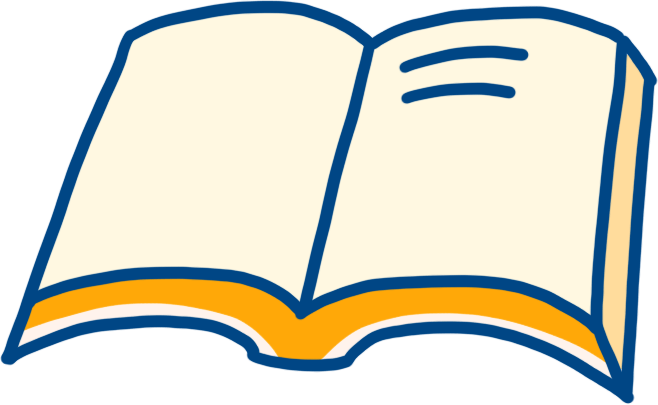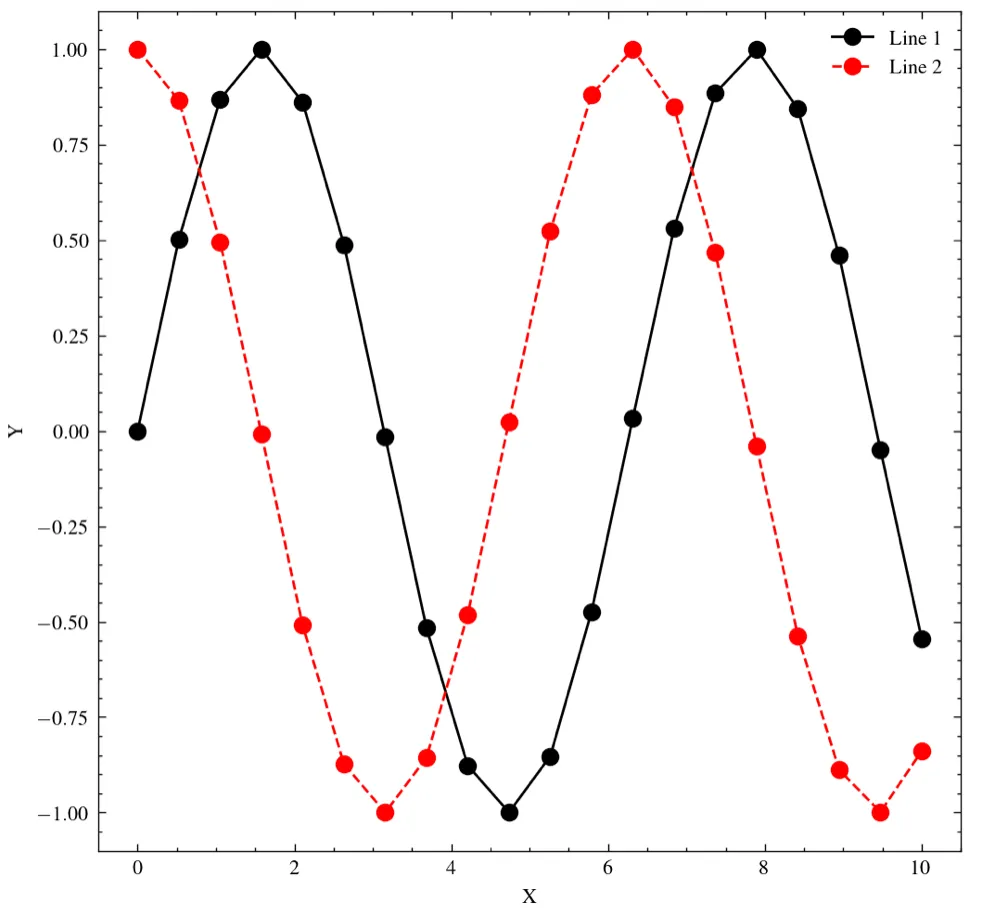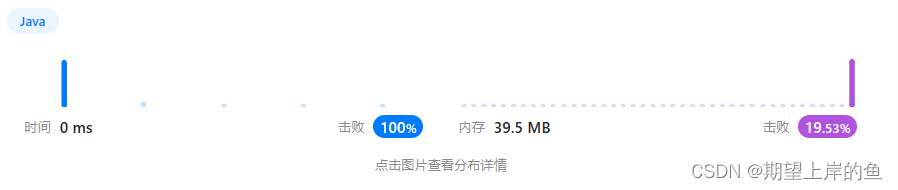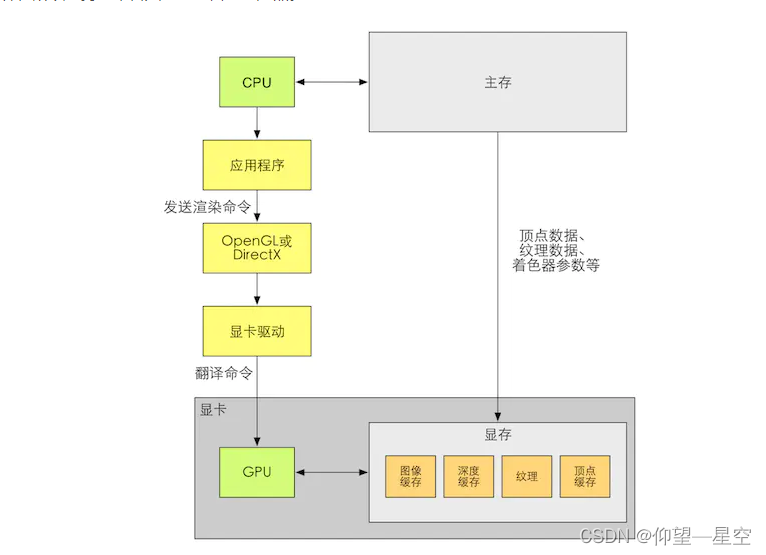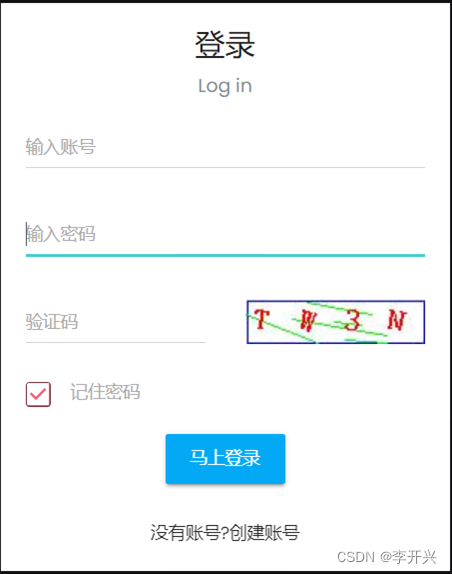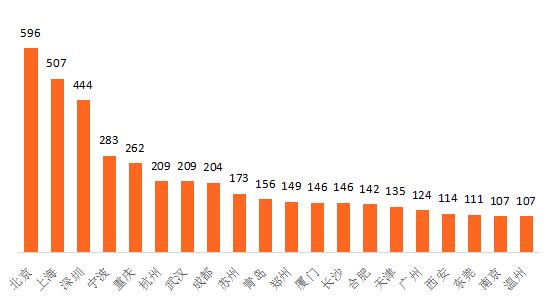案例:所有电脑都有自带的录屏功能吗?
“在网上了解到电脑有录屏功能,但是我在我的电脑上又找不到。想问问小伙伴们是所有的电脑都有自带的录屏功能吗?怎样才能找到电脑自带的录屏功能?”
在日常使用电脑时,我们常常需要录制屏幕内容以便于分享、教学或记录。那么,电脑可以录屏视频吗?电脑有自带的录屏功能吗?如果有的话,如何录制人脸呢?
在本篇文章中,小编将向大家介绍电脑自带的录屏软件Xbox Game Bar,以及使用数据蛙录屏软件录制电脑屏幕的方法。小伙伴们,可以阅读下文详细了解哦!

一、电脑自带录屏功能Xbox Game Bar
很多小伙伴会问:“电脑有自带的录屏功能吗?”当然有!如果您的电脑是Win10及以上系统,它会有一个自带的录屏功能Xbox Game Bar。
Xbox Game Bar如何录制电脑屏幕
使用Xbox Game Bar录制电脑屏幕的详细操作步骤如下:
步骤1.在电脑左下角搜索“Xbox Game Bar”并打开。
步骤2.点击Xbox Game Bar页面上方“开始”按钮录制。
缺点:Xbox Game Bar只能简单录制电脑游戏和电脑屏幕,不支持录制桌面、摄像头,不能录制带人脸的录屏。
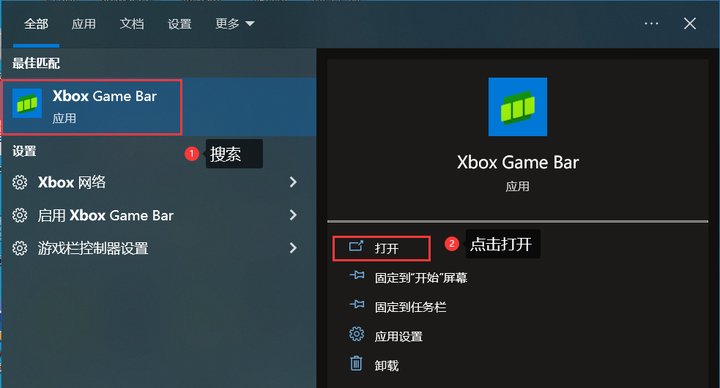
二、电脑录屏如何录人脸
上文小编不仅解答了“电脑有自带的录屏功能吗?”的问题,还给大家介绍了电脑自带录屏功能Xbox Game Bar的使用方法。不过Xbox Game Bar不能录制人脸,想要录人脸可以使用专业录屏软件。
专业录屏软件的高级功能一般需要付费才能解锁(录人脸、长时间录制),那有没有不用付费的录屏软件?电脑免费不限时长的录屏软件?
数据蛙录屏软件支持摄像头录制(单纯录人脸)和画中画录制(录屏带人脸);还能不限时长录制视频,满足您超长时间录制的需求!
录制前准备:录制前,您需要在您的电脑上安装下载数据蛙录屏软件。
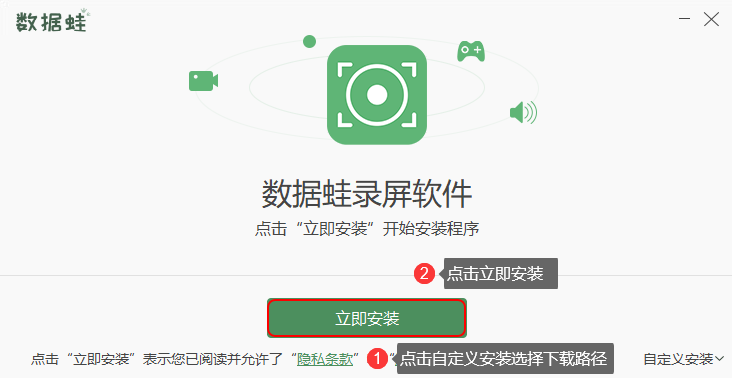
录屏如何录人脸(录摄像头模式)
使用数据蛙录屏软件录制人脸的详细操作步骤如下:
步骤1.点击页面右上角的“录摄像头”。
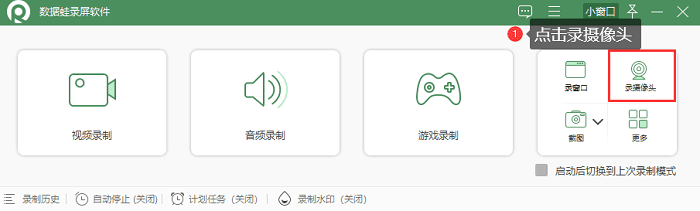
步骤2.录制前,可以设置分辨率、系统音量和麦克风音量、还可以对摄像头进行旋转,然后点击“录制”开始录人脸。
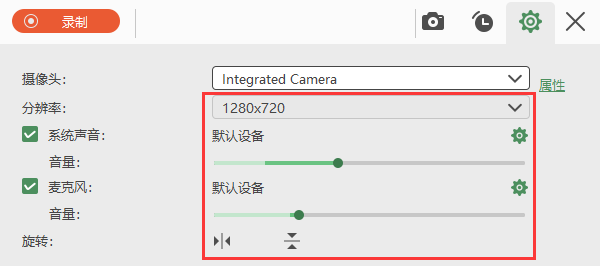
步骤3.点击完成按钮结束录制任务。
录屏如何带人脸(画中画模式)
使用数据蛙录录屏软件录屏带人脸的详细操作步骤如下:
步骤1.点击“视频录制”。
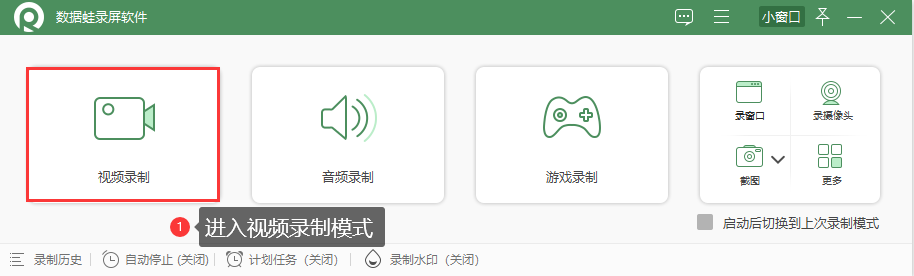
步骤2.开启摄像头,调整其大小和位置,设置录制范围和声音(麦克风/扬声器),点击“REC”按钮进行录制。
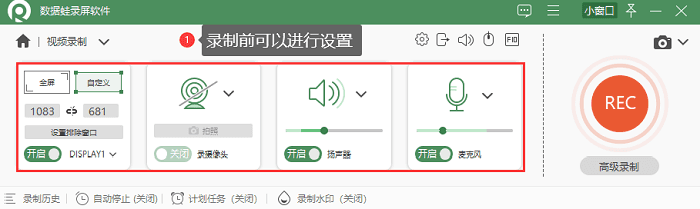
步骤3.录制完成后,可预览录制效果,或者对视频进行剪辑,然后点击“完成”按钮结束此次录制。
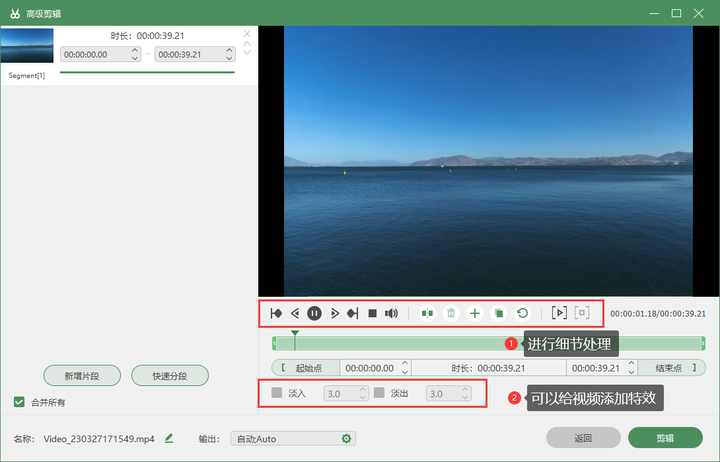
很多小伙伴都想知道“电脑有自带的录屏功能吗?” Win10电脑有内置的录屏功能。虽然Windows 10自带了录屏软件Xbox game Bar,但其功能有限,不能满足您录制人脸的需求。
如果你需要录制带人脸、高清流畅、长时间的视频,您可以试试数据蛙录屏软件。想要体验软件功能的小伙伴,可以下载使用软件哦!
往期回顾:
华为电脑录屏功能在哪?这样做,您可以快速找到!![]() https://blog.csdn.net/shujuwa_data/article/details/130101432?spm=1001.2014.3001.5501
https://blog.csdn.net/shujuwa_data/article/details/130101432?spm=1001.2014.3001.5501
3款免费好用的电脑录屏工具![]() https://blog.csdn.net/shujuwa_data/article/details/130079727?spm=1001.2014.3001.5501电脑录屏的视频保存在哪里?您可以这样查看
https://blog.csdn.net/shujuwa_data/article/details/130079727?spm=1001.2014.3001.5501电脑录屏的视频保存在哪里?您可以这样查看![]() https://blog.csdn.net/shujuwa_data/article/details/130055267?spm=1001.2014.3001.5501
https://blog.csdn.net/shujuwa_data/article/details/130055267?spm=1001.2014.3001.5501
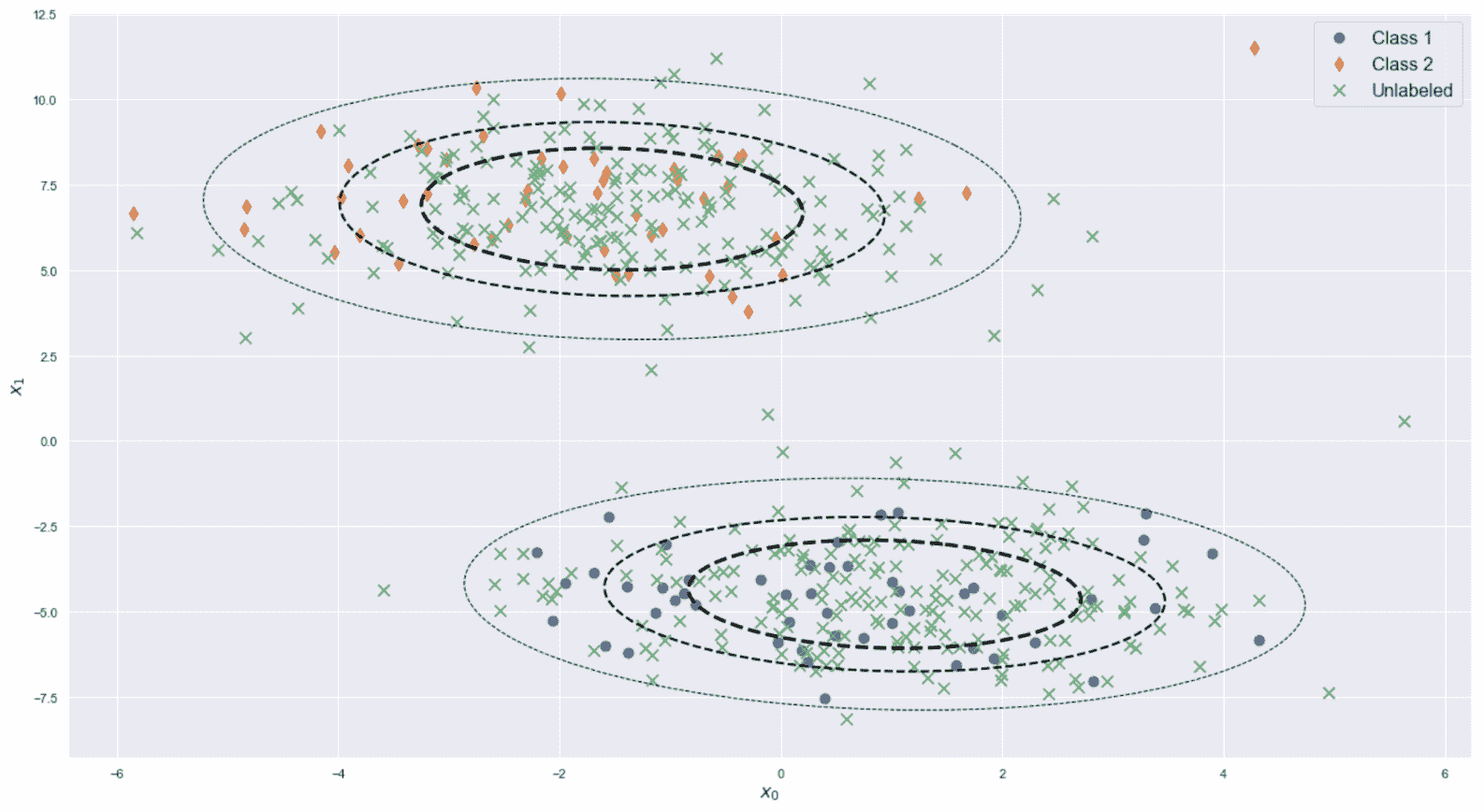
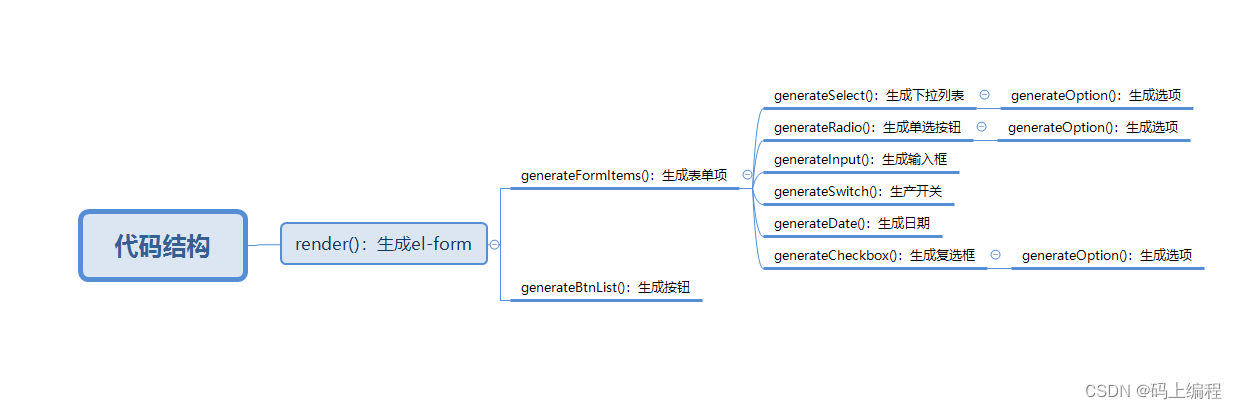
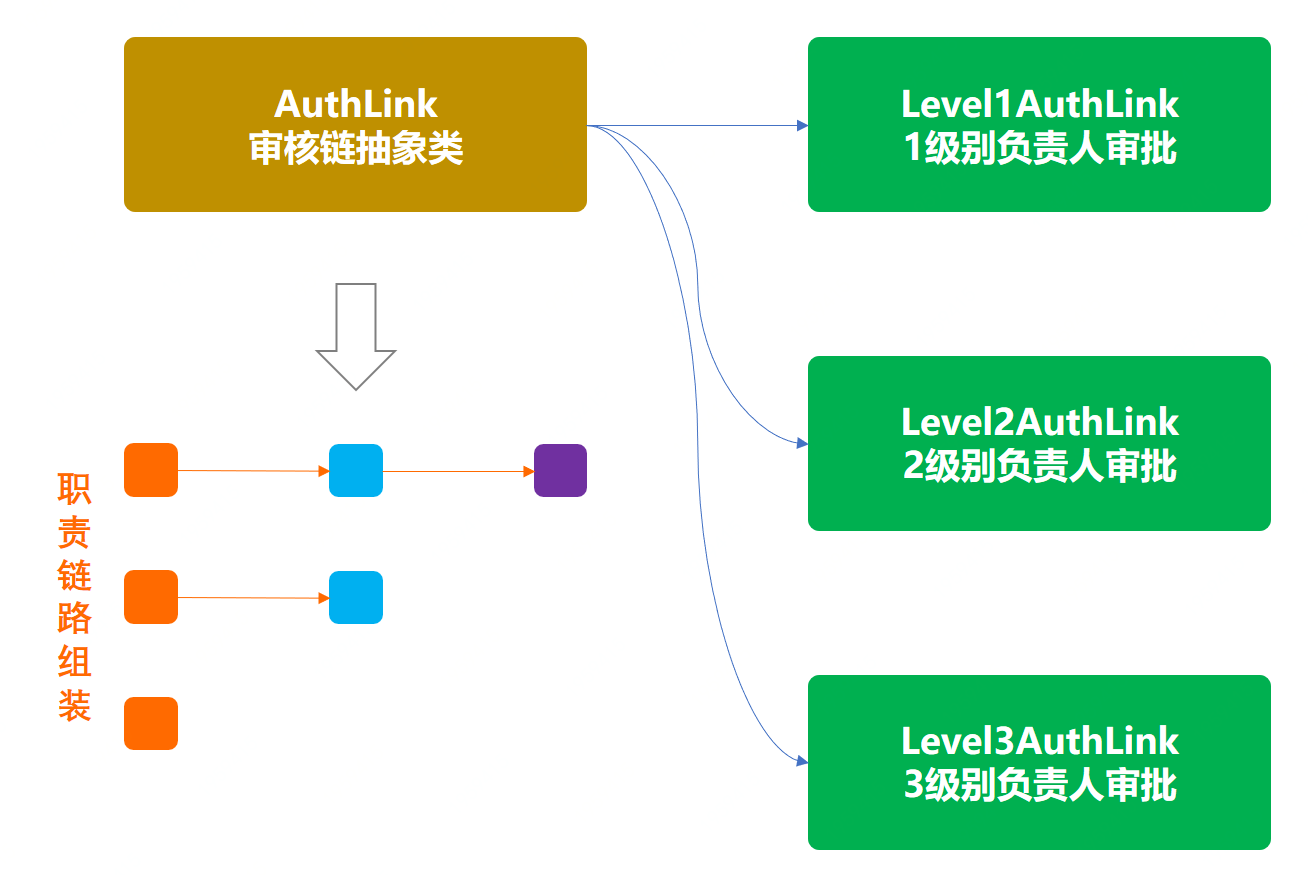
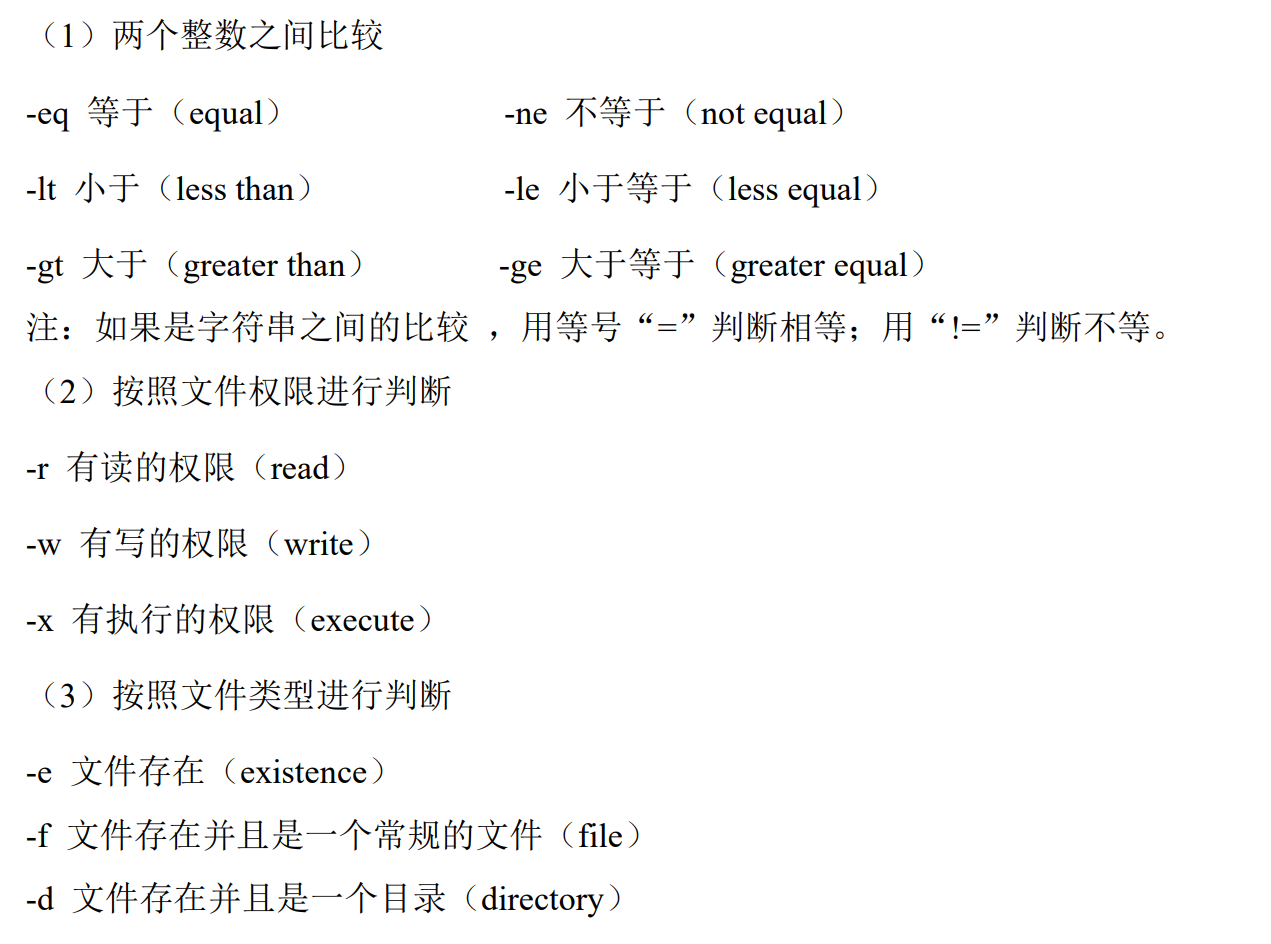
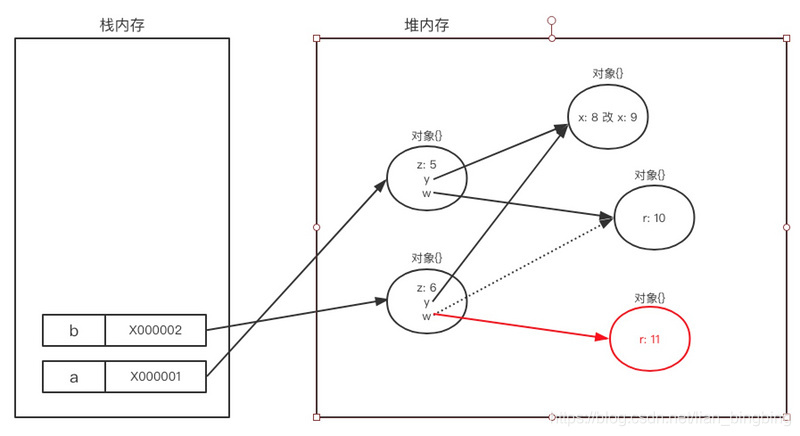
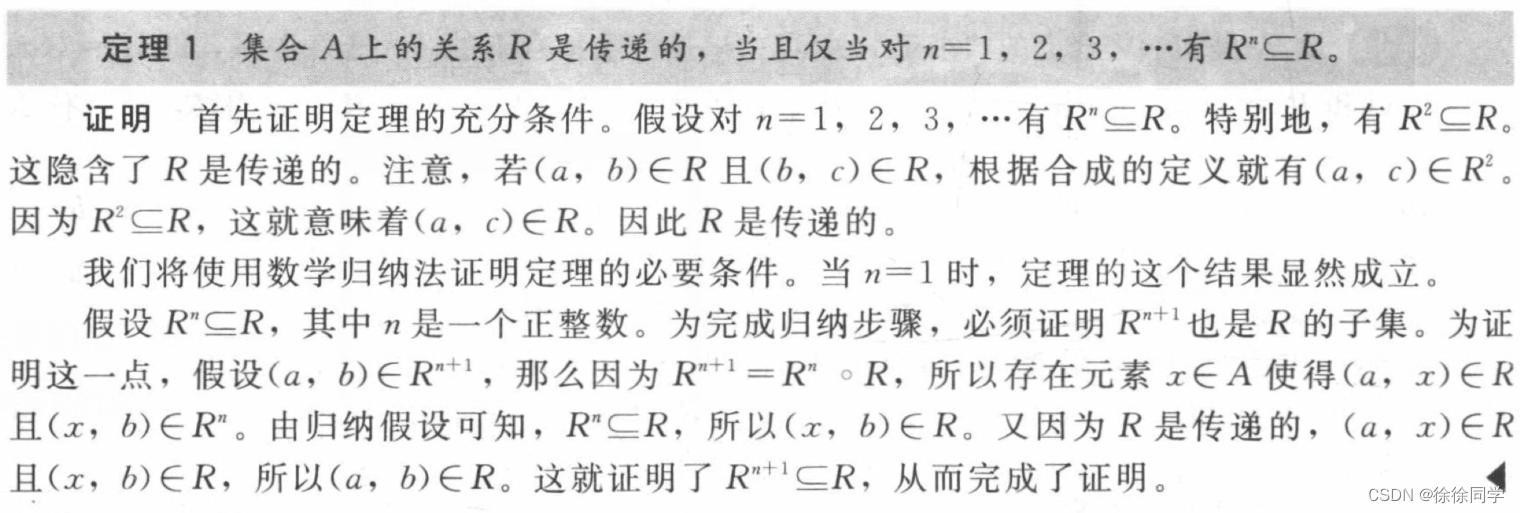
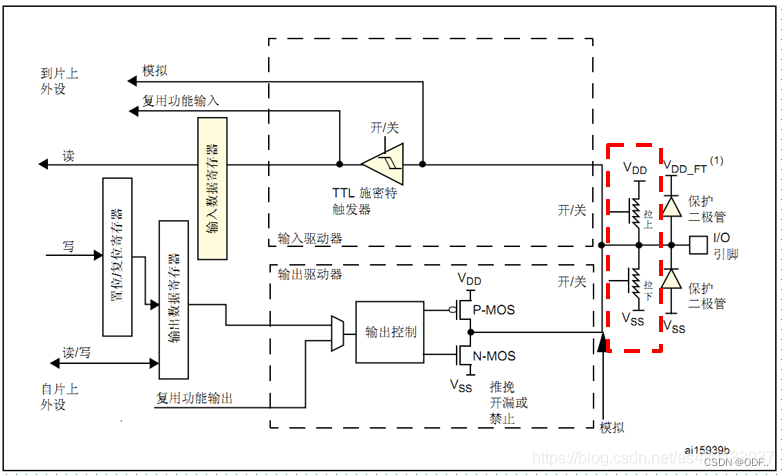
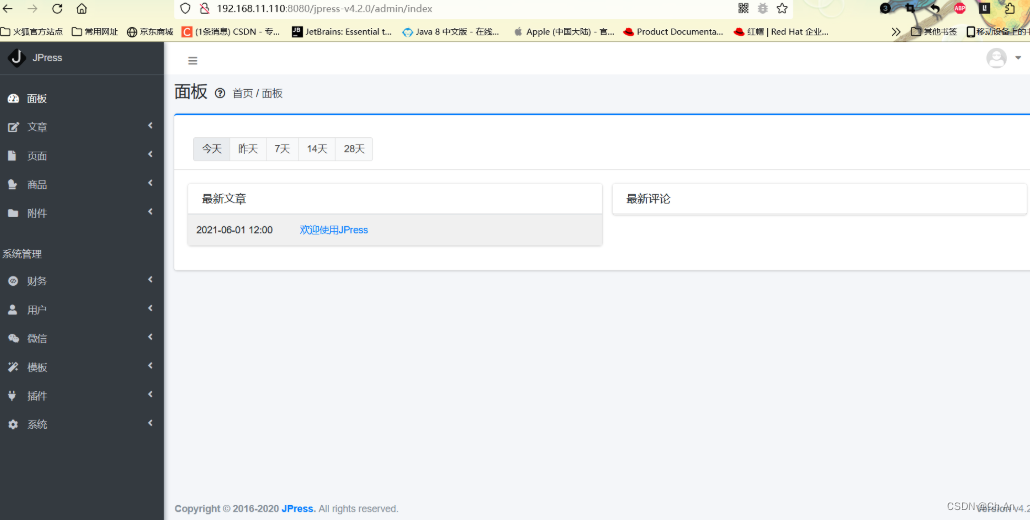
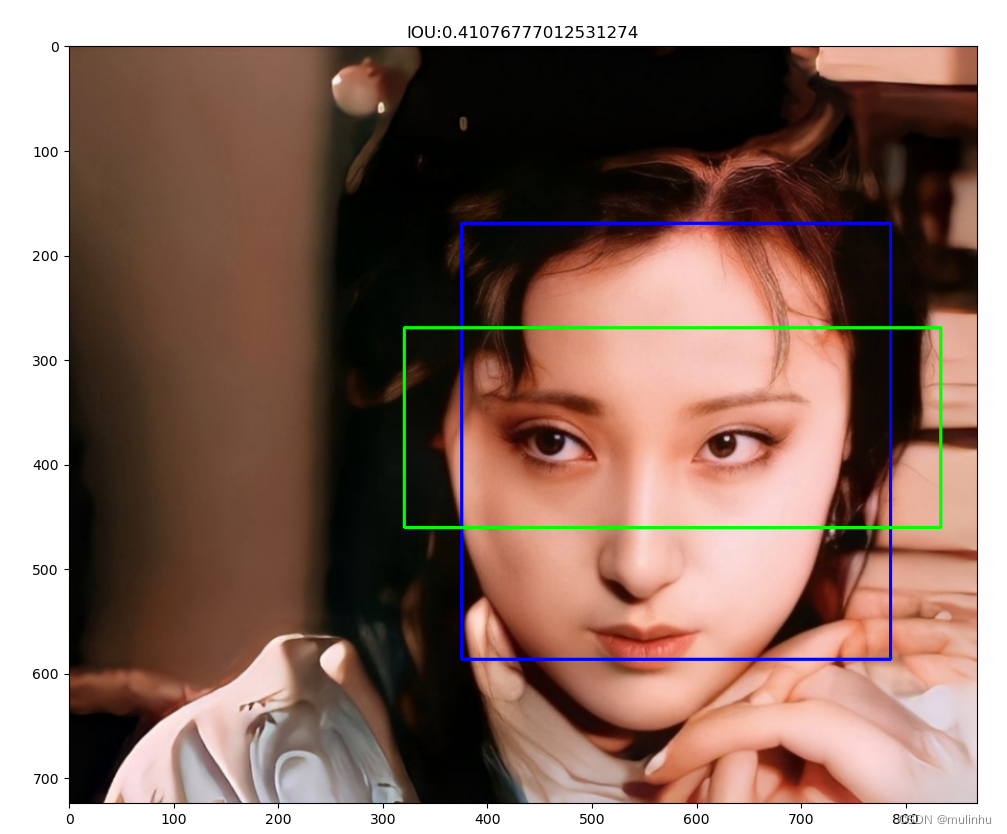
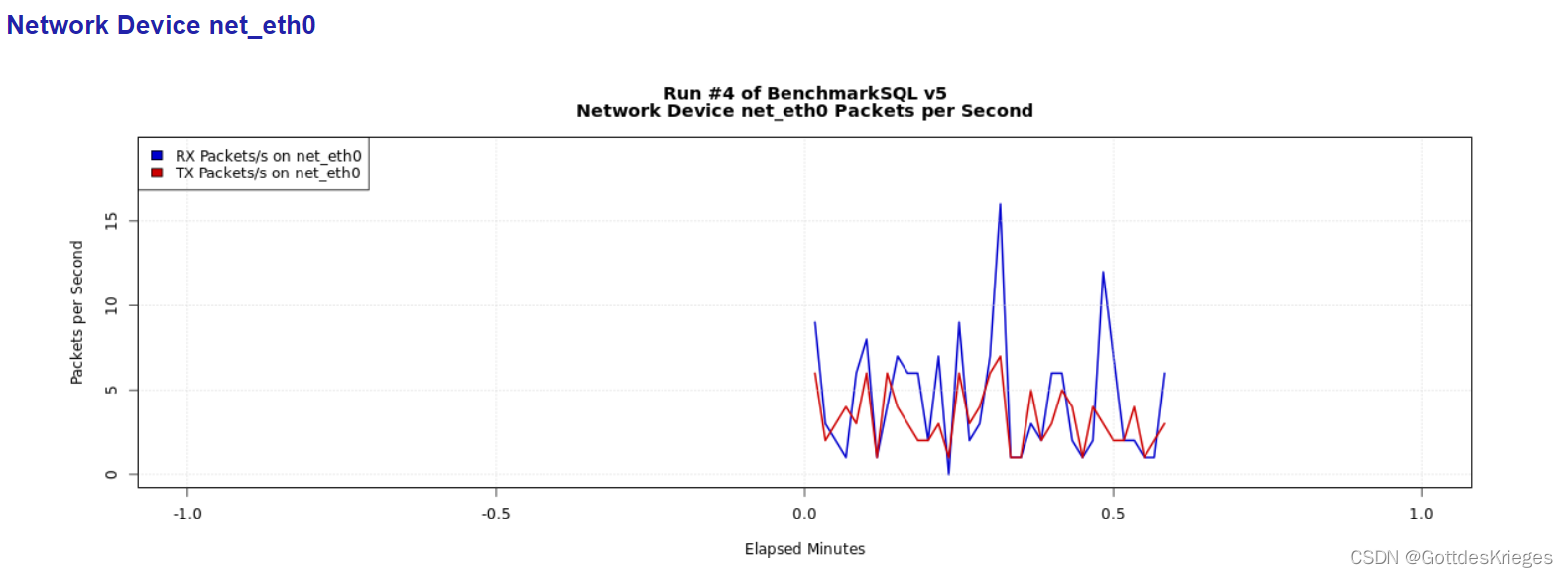
![[ 云原生 | Docker ] 构建高可用性的 SQL Server:Docker 容器下的主从同步实现指南](https://img-blog.csdnimg.cn/4637cc49c79d40529632189bd72c3e90.png)
![[Linux系统]系统安全及应用一](https://img-blog.csdnimg.cn/b78c0aad209142a99f501a6bfe774f30.png)